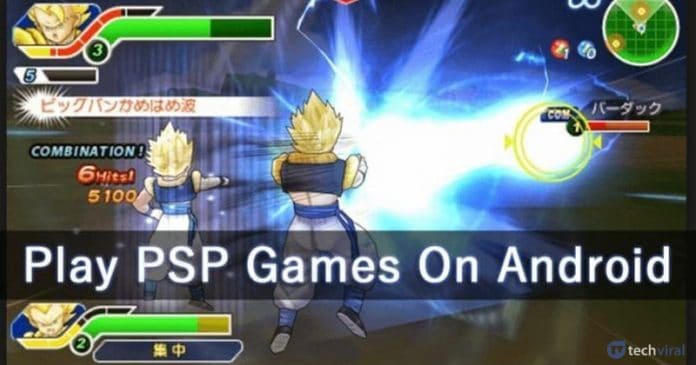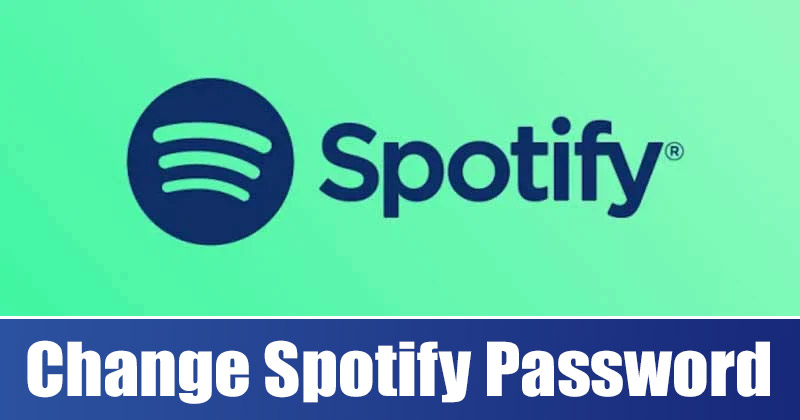Apple Intelligence přidává do počítačových zařízení Apple řadu funkcí umělé inteligence s nejnovější aktualizací iOS 18.1. Jak bylo ukázáno, Apple Intelligence přináší nástroje pro psaní AI pro iPhone, iPad a Mac, které jsou začleněny do systému. I když je skvělé mít nástroje AI v celém systému, aplikace Mail těžila z nových funkcí nejvíce.

V tomto příspěvku vysvětlím, jak používat Apple Intelligence v Mailu na zařízení s podporou Apple Intelligence.
Jak používat Apple Intelligence v aplikaci Mail v iOS 18.1
Vzhledem k tomu, že jste na svém iPhonu povolili Apple Intelligence, jeho funkce se objeví všude, od Siri po aplikaci Telefon. Prozatím však musíte zamířit do aplikace Mail, abyste viděli její plný potenciál.
Mail má nyní vše, co může nabídnout, od prioritní schránky přes shrnutí e-mailů až po chytré návrhy odpovědí. Níže jsme podrobně probrali, jak jednotlivé funkce fungují.
Zobrazit prioritní poštu v aplikaci Mail
Pokud denně dostáváte mnoho e-mailů, může být někdy obtížné najít a získat přístup k těm důležitým. Abyste měli klid, Apple Intelligence dokáže třídit vaši doručenou poštu za vás a umísťovat e-maily považované za důležitější na začátek těch méně důležitých, abyste se k nim dostali rychle a snadno.
Chcete-li, aby vám Apple Intelligence zobrazovala prioritní e-maily v aplikaci Mail, postupujte takto:
- Otevřete na svém iPhonu aplikaci Mail.
- Přejděte do Inboxu.
- Klepněte na ikonu se třemi tečkami a vyberte možnost Zobrazit prioritu.
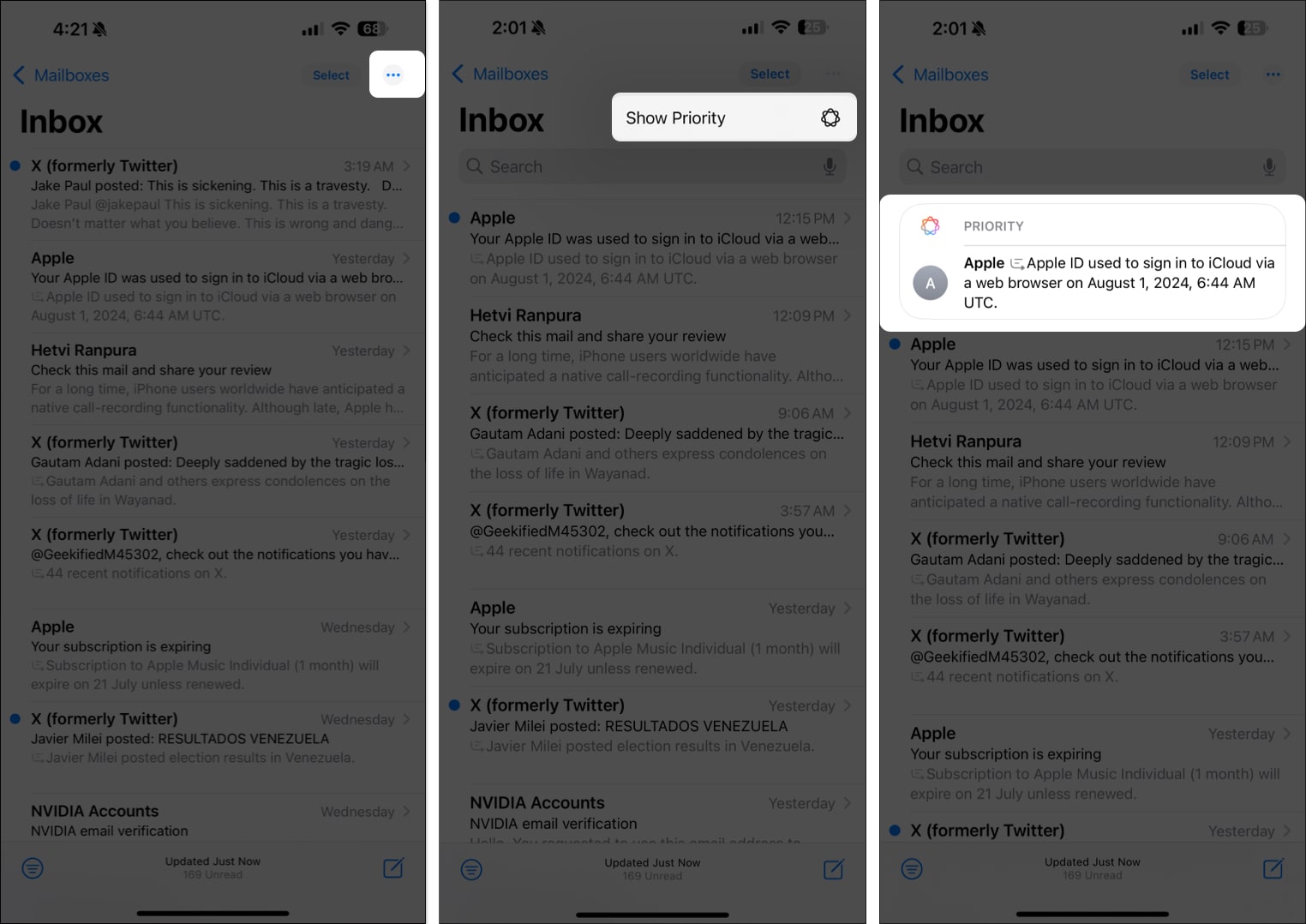
Po dokončení budou všechny e-maily ve vaší doručené poště seřazeny podle priority, kterou považuje Apple Intelligence.
Pokud již nechcete prioritní e-maily zobrazovat, klepněte na ikonu se třemi tečkami a zrušte výběr možnosti Zobrazit prioritu. Vaše poštovní aplikace se poté zobrazí jako obvykle.
Shrňte e-mail pomocí Apple Intelligence
Věřte mi, není nic nudnějšího než čtení dlouhých e-mailových vláken, abyste se dostali k jádru věci. Díky Apple Intelligence vám nyní aplikace Mail umožňuje shrnout celé e-mailové vlákno jediným klepnutím, což vám pomůže ušetřit cenný čas a být produktivnější. Musíte udělat toto:
- Otevřete e-mailové vlákno v aplikaci Mail, které chcete shrnout.
- Klepněte na tlačítko Shrnout v pravém horním rohu. Počkejte několik sekund a uvidíte shrnutí vlákna e-mailu. (Doba shrnutí závisí na množství textu v e-mailu).
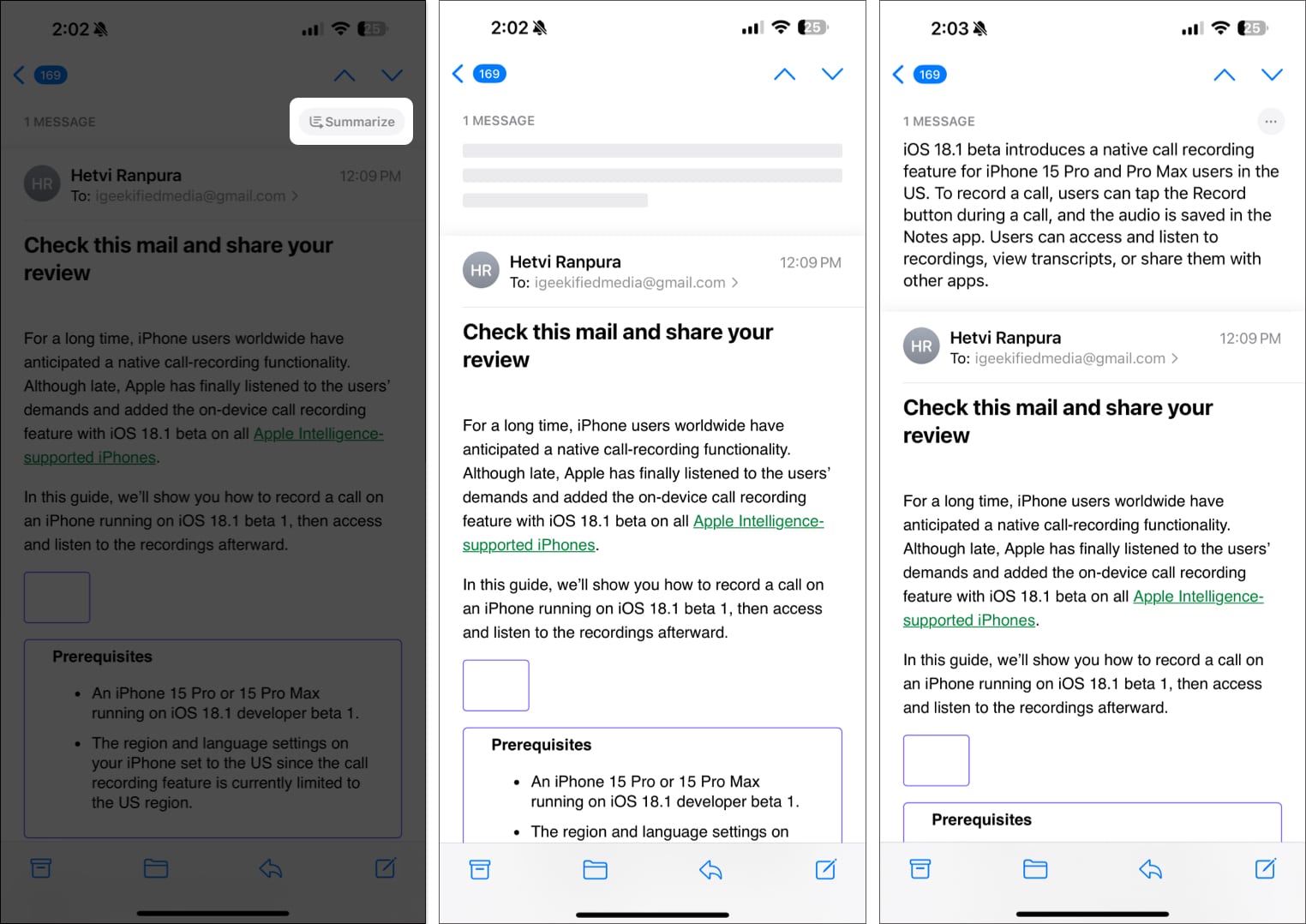
I když je sumarizace e-mailů skvělá funkce, někdy může přijít o důležité věci. Apple vám tedy umožňuje odeslat zpětnou vazbu týkající se fungování nástroje, aby jej mohli vylepšit a přinášet lepší výsledky. Můžete:
Zde je návod, jak odeslat zpětnou vazbu:
- Klepněte na tlačítko se třemi tečkami v pravém horním rohu souhrnu.
- Pokud jste s vygenerovaným souhrnem spokojeni, klepněte na Vypadá dobře.
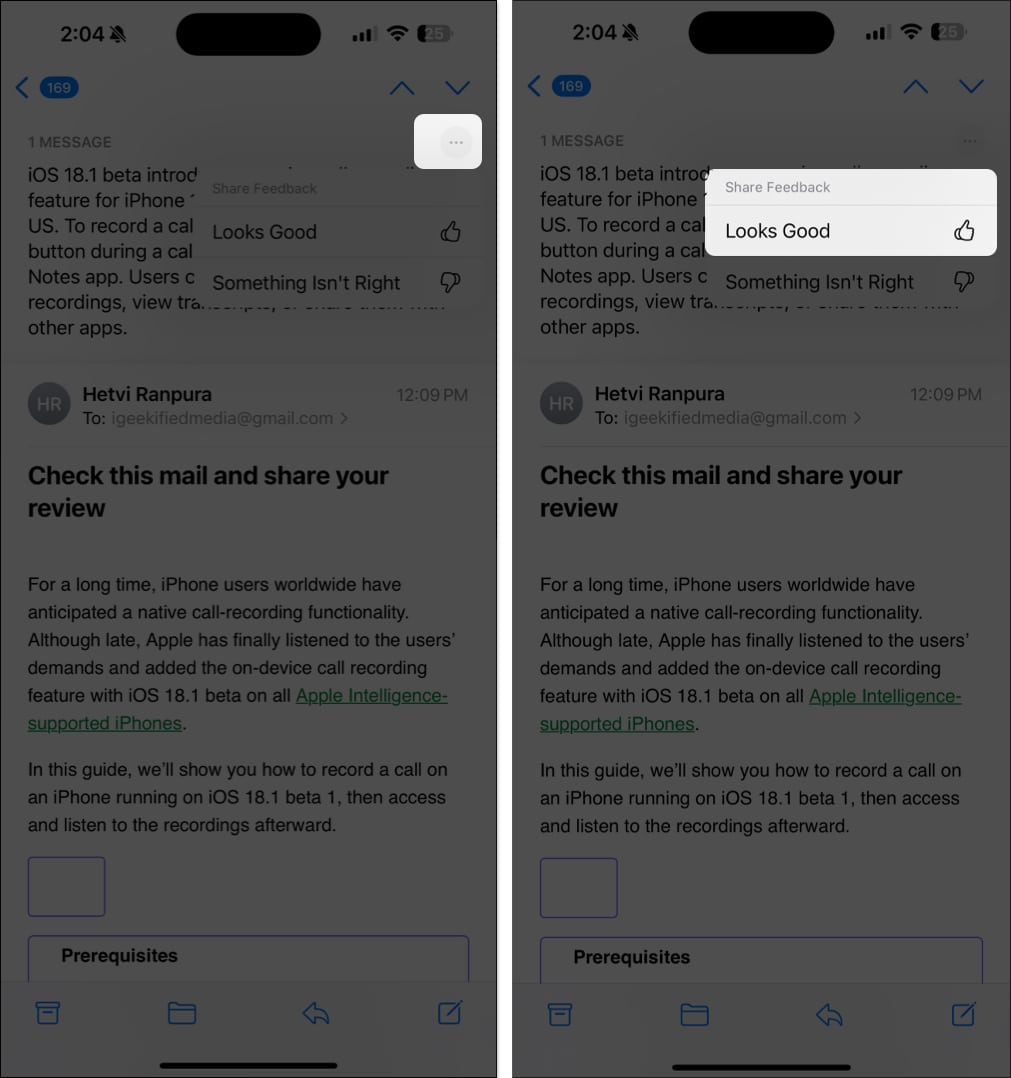
- Pokud ne, klepněte na Něco není v pořádku a pokračujte v odeslání zpětné vazby.
- Na stránce Sdílet zpětnou vazbu vyberte jednu z dostupných možností nebo zadejte další požadovaný komentář. Poté klepněte na modré tlačítko Odeslat ve spodní části.
- Nakonec klepněte na tlačítko Odeslat ve výzvě k potvrzení, která se zobrazí, abyste odeslali zpětnou vazbu.
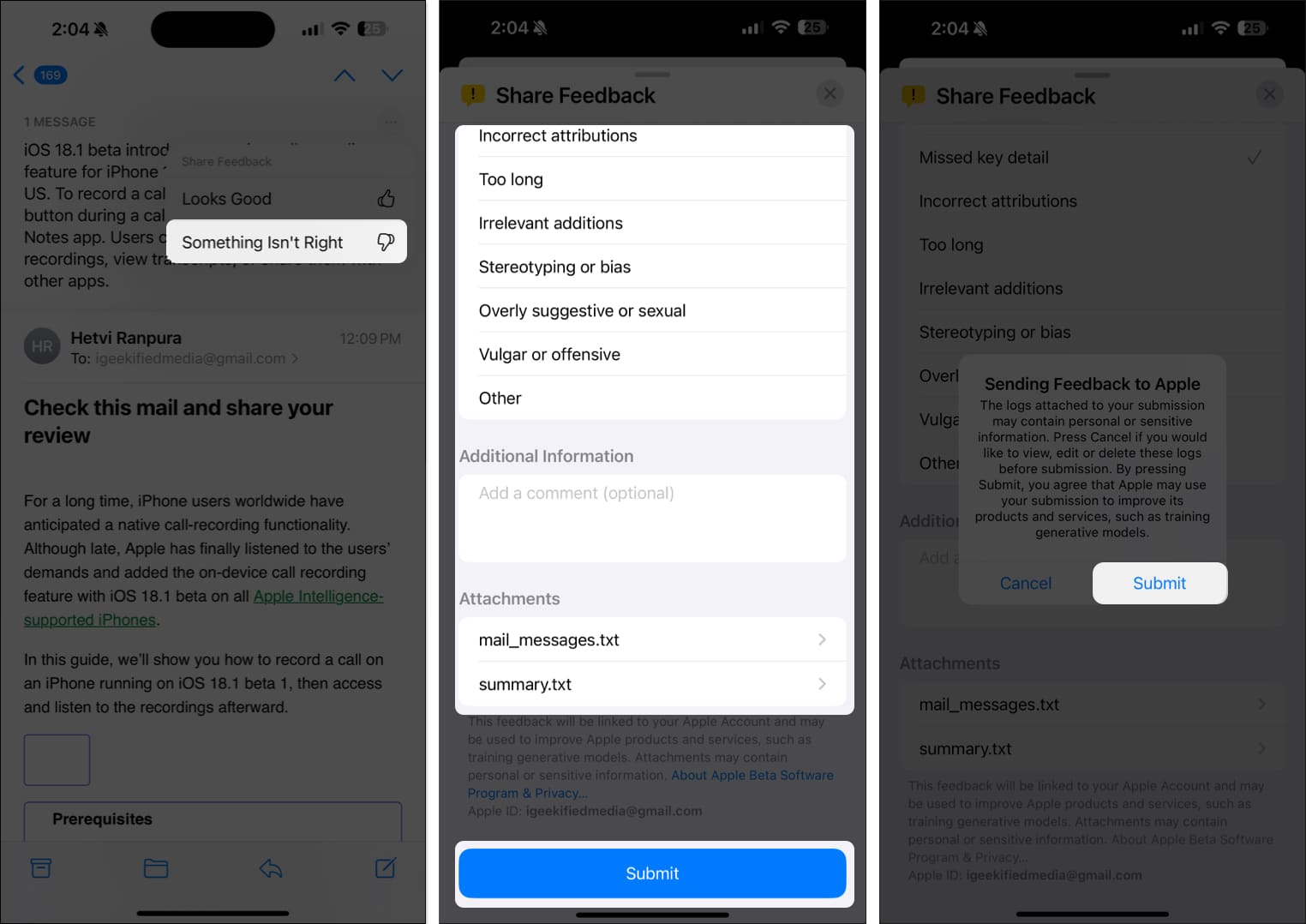
Jak používat nástroje pro psaní v aplikaci Mail
Jednou z nejlepších věcí na Apple Intelligence v aplikaci Mail jsou nástroje pro psaní. Tyto nástroje vám pomohou vyhnout se hněvu gramatických nacistů (zamýšlená slovní hříčka!), když jim posíláte e-maily nebo zprávy.
Nástroje Apple Intelligence Writing Tools můžete použít ke korekturám a přepisování svých e-mailů v profesionálních, přátelských nebo stručných tónech, a tím je učinit atraktivnějšími pro zamýšlené příjemce.
- V aplikaci Mail klepněte na ikonu tužky a začněte psát novou zprávu.
- Zde napište nebo vložte svou zprávu do textového pole.
- Dále vyberte text, který má Apple Intelligence zkontrolovat nebo přepsat, a v kontextové nabídce klepněte na Nástroje pro psaní.
- Z nabídky Nástroje pro psaní, která se zobrazí, vyberte preferovanou možnost pro provedení změn v textu.
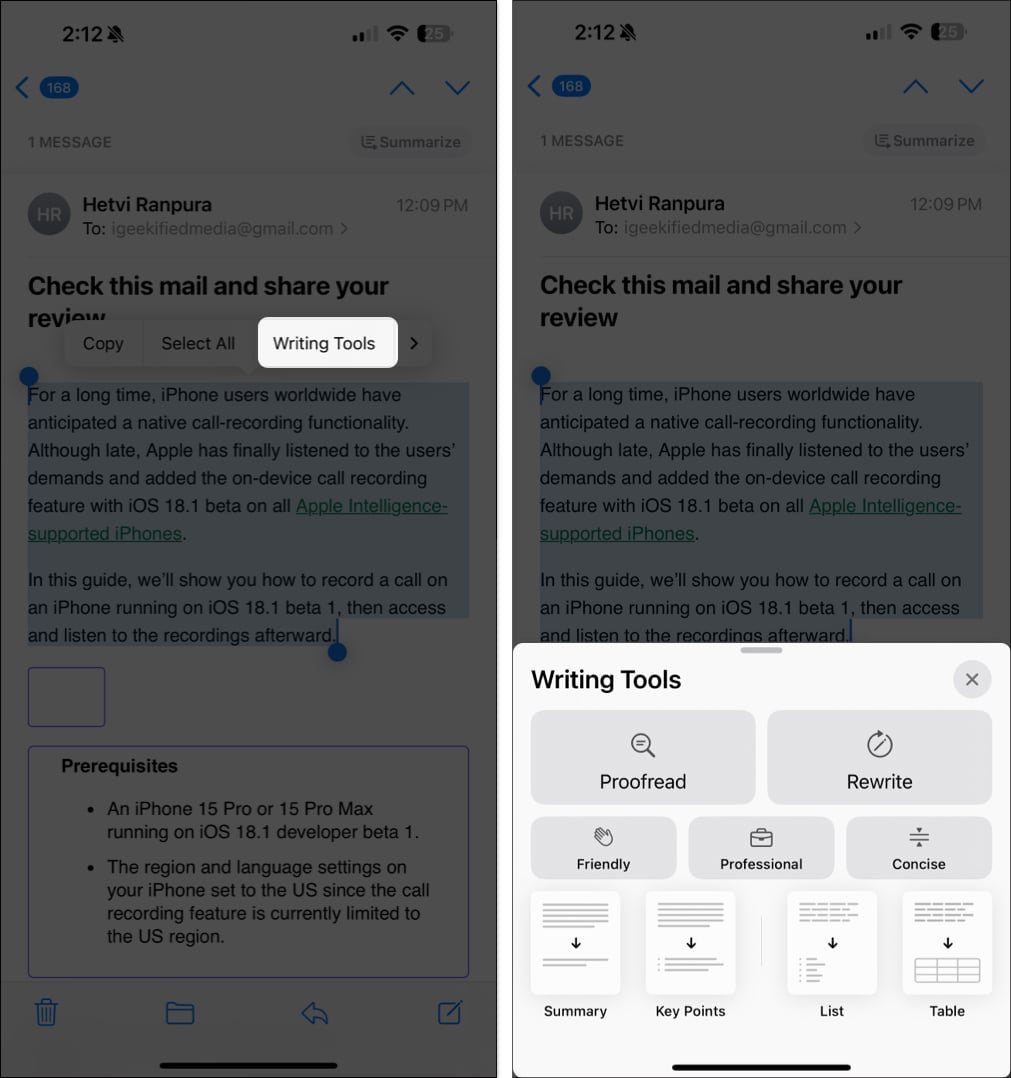
Další zajímavá funkce, která byla součástí aplikací Gmail a LinkedIn, Smart Reply Suggestion, je nyní dostupná v aplikaci Mail.
Chcete-li jej použít, stiskněte tlačítko Odpovědět ve zprávě. Když se chytré návrhy objeví v horní části klávesnice, jednoduše klepněte na jeden z návrhů a přidejte jej do své odpovědi.
Jak vypnout funkce Apple Intelligence v aplikaci Mail na iPhone
Přejdeme rovnou k věci, nemůžete vypnout Apple Intelligence pro aplikaci Mail. Funkce AI můžete mít buď všude, nebo nikde; neexistuje žádná střední cesta. To znamená, že chcete-li vypnout funkce Apple Intelligence v aplikaci Mail, musíte Apple Intelligence vypnout na svém iPhonu úplně. Postupujte podle těchto kroků:
- Otevřete aplikaci Nastavení a přejděte do nastavení Apple Intelligence & Siri.
- Vypněte Apple Intelligence.
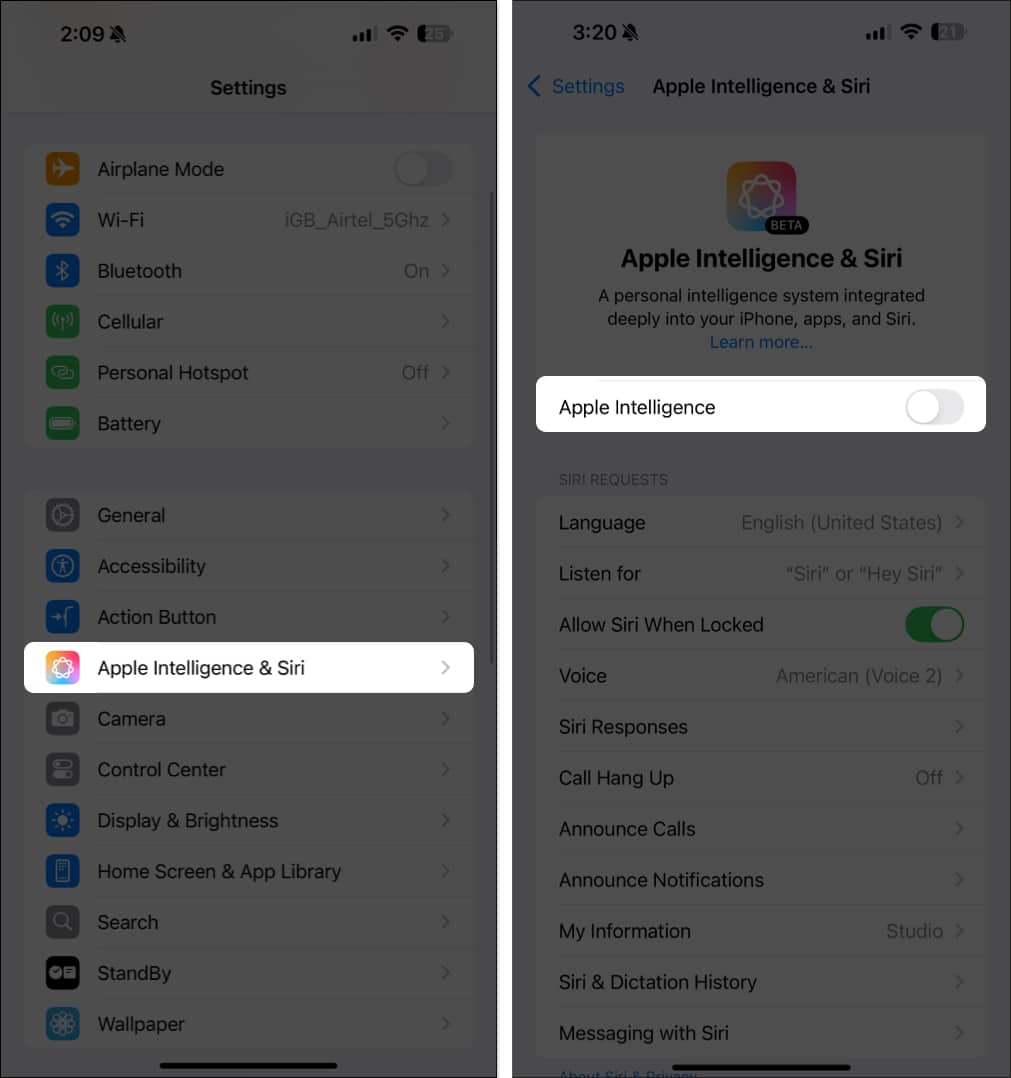
Využijte AI na svém iPhonu na maximum…
To je vše, co můžete dělat s Apple Intelligence v aplikaci Mail. Také mnoho funkcí Apple Intelligence, jako je integrace ChatGPT, Image Playground, emotikony a další, není k dispozici s iOS 18.1 a očekává se, že budou spuštěny později v tomto roce.
Co si myslíte o dostupných funkcích Apple Intelligence pro aplikaci Mail? Podělte se o své myšlenky v komentářích.
Další funkce AI (Apple Intelligence), o kterých byste měli vědět:
- Jak nahrát telefonní hovor na iPhone pomocí Apple Intelligence
- Jak odstranit objekty z fotografií pomocí Clean Up v iOS 18
- Jak přejmenovat Siri na iPhone pomocí hlasových zkratek iOS 18










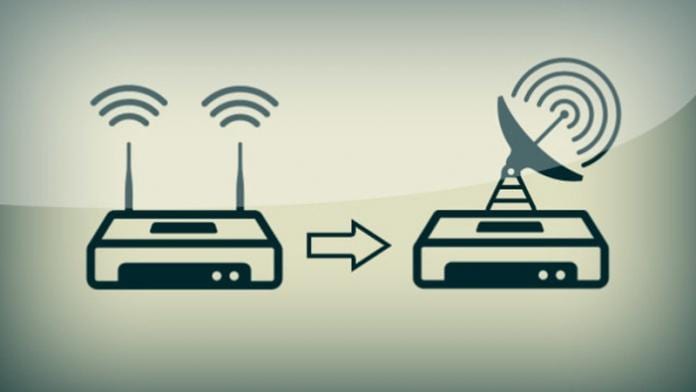


![Filtry Instagramu nefungují [A Few Easy Fixes] Filtry Instagramu nefungují [A Few Easy Fixes]](https://i0.wp.com/www.alphr.com/wp-content/uploads/2021/02/What-to-do-if-your-Instagram-filters-are-not-working2.jpg?w=690&ssl=1)